GIF动画制作教程:将视频转GIF动态头像图片的方法介绍
我们经常在论坛上看到一些搞笑的或很有个性的动态头像,下面小编就教大家一种超简单的视频做成GIF动态头像方法,你学会就可以彰显十足个性啦!
1.准备一个软件 Ulead Gif,这个软件可将avi文件转成动画gif文件,而且还能将动画GIF图片最佳化,你可以在本站下载最新的中文版:
2.准备一段视频AVI格式的 [可用格式工厂等格式转换工具转换好] 注:必须AVI格式的
3.打开软件Ulead Gif,在 文件-打开视频文件-选择准备好的AVI文件打开

4.打开后可以看到图像帧,以及播放画面

5.选着右上角 编辑-画布大小 调节画面大小
因为是做头像 那就设置 高宽一样

6.可以按下左下角的播放箭头 先观看一下效果
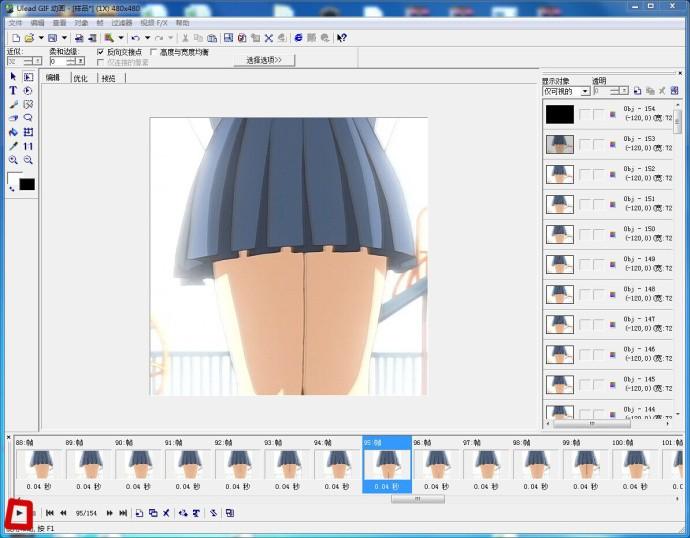
7.选中不需要的帧画面-右键-删除帧 我们将它删除
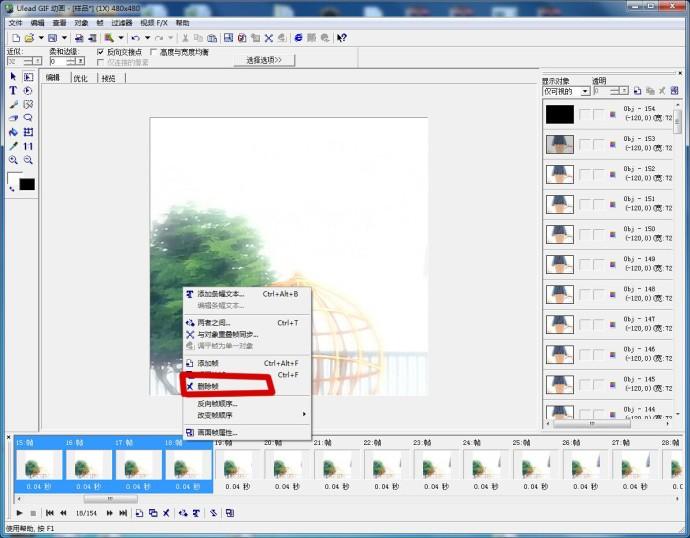
8.再每隔一帧 我们删除一帧
[因为视频文件一般为每秒24或29帧 而肉眼只要到每秒10帧就可以看的很连贯了,所以我们缩减内容,保证图像不会太大]

9.选中所有帧-右键-画面帧属性-将延迟改成6
[将原来的4/100S 改成6/100S 使画面不会因为被删除一半而变得动作很快]
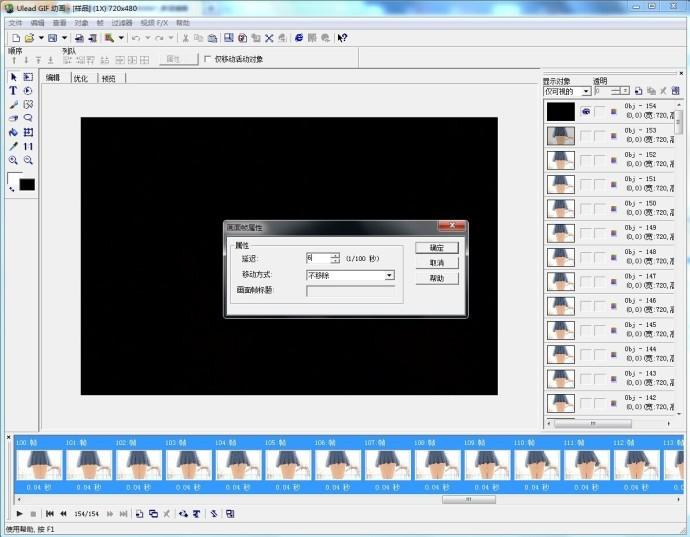
10.接下来我们将插入文字
选择中文字条要开始的那一副画面帧-帧-添加文本条
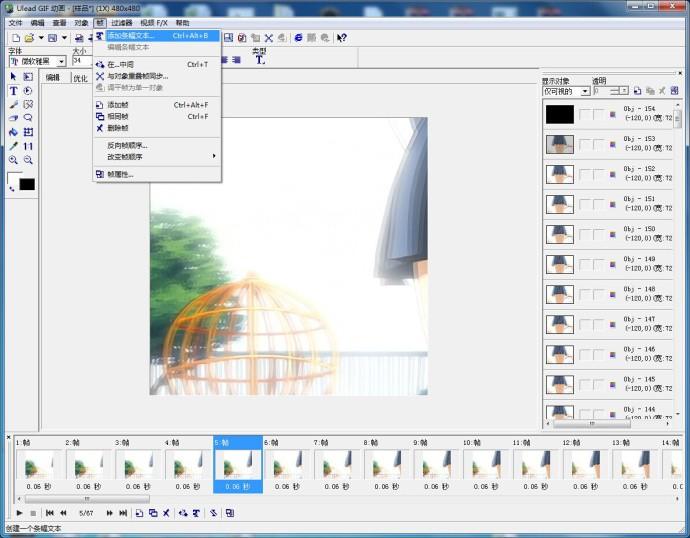
11.设置参数
[输入文字 调整好字体 将文本拉到图片所需位子]
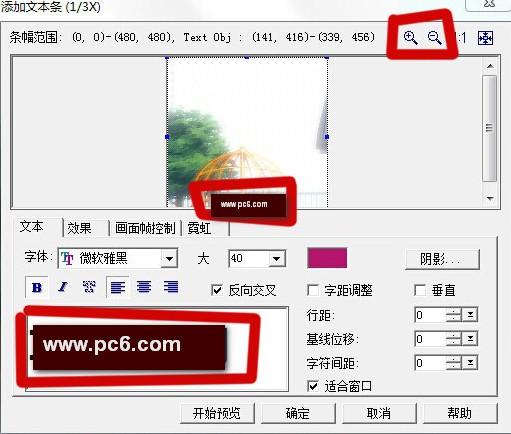
做好进入 退出特效 选着每个动作需要有几幅帧
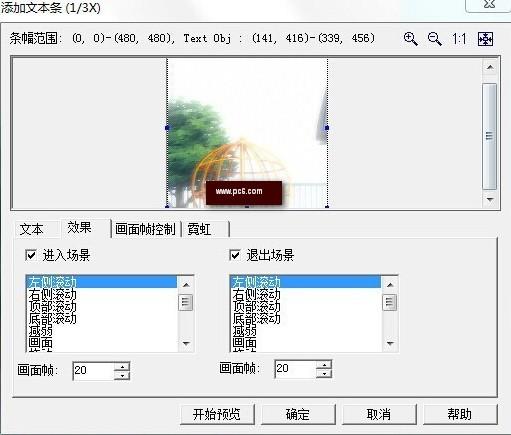
把延迟时间全部设为和 之前设定的 每帧画面延迟一致 6/100s
勾选分配到画面帧

确定-创建为文本条
12.选着优化 可以查看做出来的图片有多少大,如果太大可以进行优化或者删帧/降噪 来减小体积

最后另存为GIF 即可

赞 (0)

